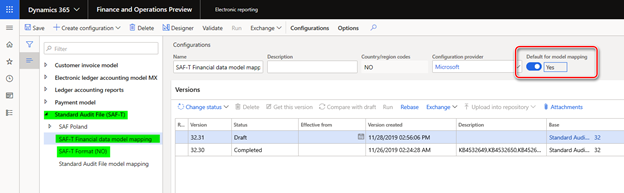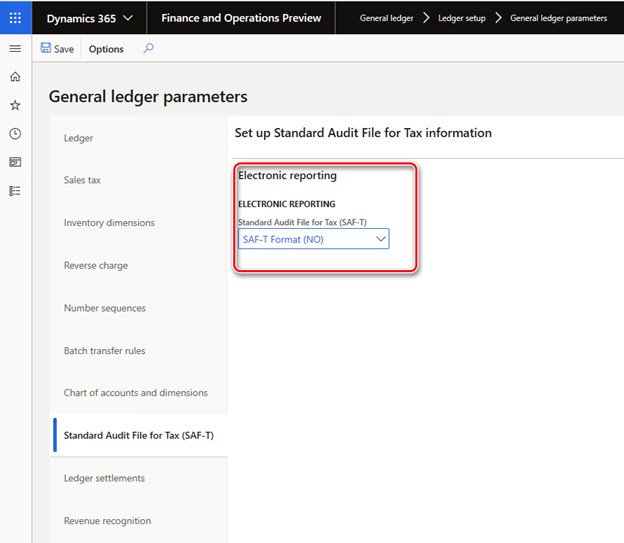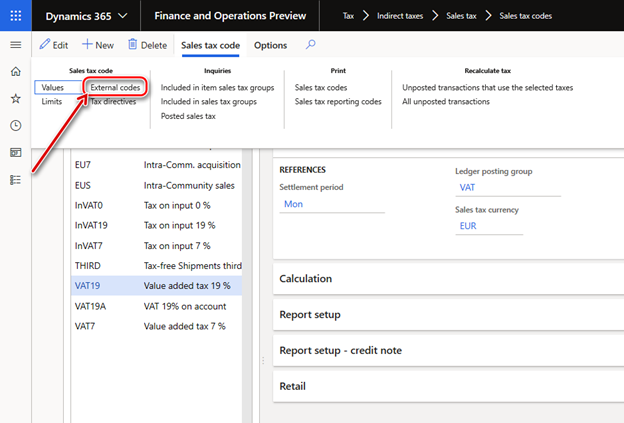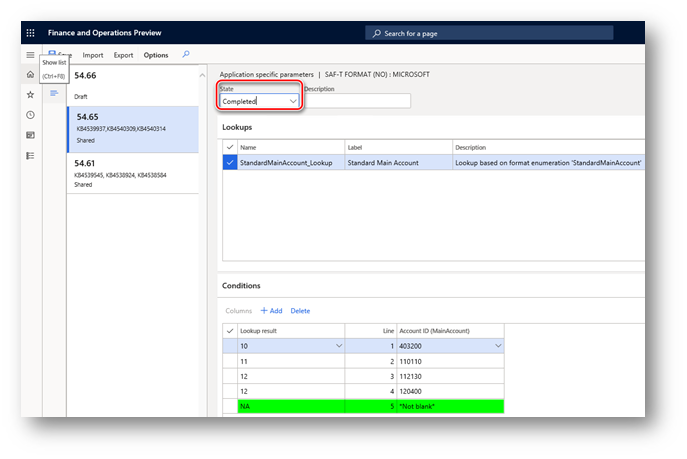Введение
Начиная С января 2020 г. все компании в Норвегии могут предоставлять их по запросу Файл аудита "Стандартный" для норвежского налогового администрирования для финансовых данных о налогах (SAF-T) в соответствии с документацией версии 1.4, опубликованной 8 июля 2019 г. и Техническая документация версии 1.3, опубликованная 23 марта 2018 г. в формате XML Отчет совпадает со схемой XSD версии 1.1 "Норвежские финансовые данные SAF-T" разработано "рабочей группой SAF-T", Вектортетатен ©, на основе "СТАНДАРТАМЕА ПОВМЕХ" Файл аудита — Версия 2.00, измененная 02.02.2018.
Обзор
Поддержка "норвежского языка" Финансовые данные SAF-T" в Microsoft Dynamics 365 for Finance и Операции, версия приложения должна иметь следующую или более позднюю версию Версия:
|
Версия Финансы и операции |
Номер сборки |
|
10.0.6 |
10.0.234.20020 |
|
10.0.7 |
10.0.283.10012 |
|
10.0.8 |
10.0.319.12 |
|
10.0.9 |
10.0.328.0 |
Для финансов и операции версии 7.3 базы знаний #4532651 должны быть установлены.
Когда версия приложения Finance and Operations подходит для импорта из Портал LCS в следующих или более поздних версиях конфигураций электронной отчетности (ER):
|
Имя конфигурации ER |
Тип конфигурации |
Версия |
|
Стандартный файл аудита (SAF-T) |
Модели |
32 |
|
Финансовые данные SAF-T сопоставление модели |
Сопоставление моделей |
32.30 |
|
Формат SAF-T (НЕТ) |
Формат (экспорт) |
32.40 |
Импортируйте последние версии конфигураций. Описание версии обычно содержит номер статьи базы знаний, в котором объясняется изменение, введенное версия конфигурации.
Примечание. После всех конфигураций ER из предыдущая таблица импортирована, задайте параметр default для сопоставления модели . значение "Да " для следующей конфигурации:
-
SAF-T Сопоставление модели финансовых данных
Дополнительные сведения о скачии конфигураций ER из Microsoft Dynamics Lifecycle Services (LCS), см. скачивание конфигураций электронной отчетности из служб lifecycle Services.
Установки
Начало работы использование отчета "Норвежские финансовые данные SAF-T" в Microsoft Dynamics 365 для Для финансового и эксплуатации необходимо выполнить следующую настройку:
-
Общие Параметры реестра — настройка формата ER
-
Продаж налоговый код — для связывания со стандартными налоговыми кодами (подробнее об этом Требование в "Документации по норвежским SAF-T Financial Data"
-
Главной учетные записи — для связи со стандартными учетными записями (подробнее об этом Требование в "Документации по норвежским SAF-T Financial Data"
Общие параметры реестра
Открыть в главном меню: модули >общие страница параметров > реестра >"Общие параметры реестра ", Быстрая вкладка "Стандартный файл аудита для налогов (SAF-T) и выберите "Формат SAF-T" (НЕТ)" в поле "Стандартный файл аудита для налогов (SAF-T)".
Код налога на продажу
Как описано в документации по норвежским данным SAF-T, налоговые коды продаж, которые , используемый в системе, должен быть связан с норвежским стандартным налогом на НДС коды <StandardTaxCode> (доступно) в https://github.com/Skatteetaten/saf-t ) для создания отчетов SAF-T.
Связывание Налоговые коды продаж , используемые в финансовой и эксплуатации, откройте модули > налога >косвенные налоги > налог с продаж > налог на продажу страница "Коды ", выберите запись " Налог на продажу" и щелкните " Внешние коды" в группе "Налоговые коды продаж" области действий:
Во внешнем страница кодов , укажите коды НДС норвежского стандарта, которые будут использоваться для в отчете SAF-T выбрана запись кода налога на продажу для целей отчетности.
Основные учетные записи
Как описано в документации по норвежским SAF-T Financial Data, основные учетные записи , используемый в системе, должен быть связан с норвежскими стандартными учетными записями (доступно) в https://github.com/Skatteetaten/saf-t ) для создания отчетов SAF-T.
Начиная из версии 54.61 "Формат SAF-T (NO)" поддерживает формат электронной отчетности настройка стандартных учетных записейдля основных учетных записей компании с помощью приложения конкретные параметры.
Настройка уровня " Стандартный" учетныезаписи основных учетных записей компании через приложение Для конкретных параметров выполните следующие действия.
-
Откройте рабочую область "Электронная отчетность ", выберите дерево конфигурации "Формат SAF-T (NO)" в формате электронной отчетности.
-
Убедитесь, что компания, в которую вы работаете, является компанией Вы хотите выполнить приложение настройка конкретных параметров.
-
В области действий включите На вкладке " Конфигурации" в группе параметров приложения выберите " Настройка".
-
Выберите версию формат, который вы хотите использовать слева от конкретного приложения. страница параметров .
-
Выберите StandardMainAccount_Lookup в подстановке FastTab , а затем укажите критерии для условия FastTab , добавив строки для каждого значения результата, которое должно использоваться в выбранная компания. Если несколько основных учетных записей в выбранной компании должны возвращает ту же стандартную учетную запись, добавляя отдельную строку для каждой главной учетной записи. и укажите для каждой из них одинаковые учетные записи уровня "Стандартный".
-
Set up NA value as the last condition in the list. Для параметра Main необходимо задать значение *Not blank* (Не пусто ) столбец учетной записи. Проверьте по значению в столбце "Строка", что "NA" — последнее условие в таблице.
-
По завершении настройка условий, изменение значения поля "Состояние" на "Завершено" и сохранение изменяет и закрывает страницу.
Вы можете легко экспортировать настройка параметров конкретного приложения из одной версии отчета и импортируйте его в другую версию с помощью кнопок экспорта и импорта на панели действий. Вы также можете экспортировать программу установки из одного отчета и импортировать ее в Один и тот же отчет в другой компании, если основные учетные записи одинаковы в обеих компаниях.
Создать Отчет "Норвежские финансовые данные SAF-T"
Создание Отчет "Норвежские финансовые данные SAF-T" в Microsoft Dynamics 365 для Finance and Operations, open Modules > General ledger > Inquires и отчеты >standard Audit File for Tax (SAF-T) > Standard Пункт меню Audit File for Tax (SAF-T ).
Указание начального значения и дата окончания периода, для которого требуется создать отчет SAF-T в From Полядаты и даты на странице диалогового окна отчета соответственно. Установите флажки для клиентов, поставщиков, финансовых измерений , если вы хотите включить в отчет все записи из связанных таблиц. Если эти флажки отмечены не только клиентами и поставщиками компания будет включена в отчет, для которого были транзакции в отчетный период или баланс, для которого ненулевое значение. Когда финансовые измерения Флажок не помечается, только те финансовые измерения, которые используются в транзакции в течение отчетного периода будут отображаться в <MasterFiles> узел отчета. Выберите "Сотрудник" в поле "Номер персонала " страница диалогового окна отчета, на которой указывается сотрудник, о <userID> узел отчета (идентификатор пользователя, который сгенерировал файл аудита).
Вы можете также применяйте фильтры к основным учетным записям и записям общего журнала. с помощью записей, чтобы включить быструю вкладку диалогового окна отчета.
Именование отчетов и Разделение
"Норвежский Документация по финансовым данным SAF-T" требует использования следующего имени результирующие XML-отчеты:
<SAF-T тип экспорта>_<номер организации поставщика, у которого данные представляет>_<даты и времени (yyyymmddhh24hmise>_<общее число файлов files>.xml
Для пример: SAF-T Financial_999999999_20160401235911_1_12.xml
Где:
-
"SAF-T Финансовые данные" указывает тип файла SAF-T
-
"999999999" представляет номер организации, принадлежащий владельцу данных.
-
"20160401235911" представляет дату и время создания файла с использованием 24-часовых часов.
-
"1_12" представляет файл 1 из 12 файлов в экспорте (тот же выбор)
Объем одного Размер XML-файла не должен превышать 2 ГБ. All single XML files submitted must validate with the schema: All <MasterFiles> are in the first file, and the associated transactions in the subsequent files (flexible number of files).
Примере выбор одного финансового года с 12 периодами. Один файл на период с Операций:
|
Номер файла |
Содержимое auditFile |
|
1 |
Заголовок и MasterFiles |
|
2 ... 13 |
Заголовок и GeneralLedgerEntries |
Максимальная Число XML-файлов в одном ZIP-архиве равно 10.
В в соответствии с этими требованиями в формате ER для finance в формате SAF-T (NO)). и автоматическое разделение результирующего отчета в XML реализуется с помощью Следующие предположения:
-
Максимальная Объем полученного XML-отчета — 200 000 000 КБ
-
Все XML-файлы именуются в соответствии со следующим правилом: <SAF-T введите>_<номер организации поставщика, у которого данные представляет>_<даты и времени (yyyymmddhh24hmise>
-
Все XML-файлы включаются в один ZIP-архив
-
Каждый отдельный XML-файл проверяется с помощью схемы (как описано выше).
После создание отчета, если создается более 1 XML-файла, пользователь предоставляет ручное нумерация файлов в имени созданных файлов в архиве добавление "_<общее количество файлов>". Пользовательские элементы управления вручную не более 10 XML-файлов в одном архиве и разделите архив на несколько архивов вручную, чтобы максимальное число XML-файлов в одном ZIP-файле архив — 10.
Сведения об исправлении
Инструкции по скачии конфигурации электронных отчетов из служб lifecycle Services: https://learn.microsoft.com/en-us/dynamics365/unified-operations/dev-itpro/analytics/download-electronic-reporting-configuration-lcs
Как получить файлы обновлений Microsoft Dynamics AX
Это обновление доступно для скачивания и установки вручную из Центра загрузки Майкрософт версии 7.3:
Предварительные условия
Для применения этого исправления необходимо установить один из следующих продуктов:
-
Microsoft Dynamics 365 for Finance and Operations (7.3)
Требование перезагрузки
После применения исправления необходимо перезапустить службу сервера объектов приложений (AOS).
Если у вас возникли проблемы с загрузкой, установкой этого исправления или другими вопросами технической поддержки, обратитесь к партнеру или, если вы зарегистрированы в плане поддержки непосредственно в корпорации Майкрософт, вы можете обратиться в службу технической поддержки Microsoft Dynamics и создать новый запрос на поддержку. Для этого посетите следующий веб-сайт Майкрософт:
https://mbs.microsoft.com/support/newstart.aspx
Дополнительная информация
Вы можете обратиться в службу технической поддержки Microsoft Dynamics по телефону, используя эти ссылки для номеров телефонов конкретной страны. Для этого посетите один из следующих веб-сайтов Майкрософт:
Партнеров
https://mbs.microsoft.com/partnersource/resources/support/supportinformation/Global+Support+Contacts
Клиентов
https://mbs.microsoft.com/customersource/northamerica/help/help/contactus
В особых случаях плата, которая обычно взимается за вызовы в службу поддержки, может быть отменена, если специалист службы технической поддержки для Microsoft Dynamics и связанных продуктов определит, что конкретное обновление устраните проблему. Обычные затраты на поддержку будут применяться ко всем дополнительным вопросам поддержки и вопросам, которые не подходят для конкретного обновления.
Примечание. Это "быстро публикующаяся" статья, сведения в которой получены непосредственно от службы технической поддержки Майкрософт. Сведения, содержащиеся здесь, предоставляются как есть в ответ на возникающие проблемы. Из-за спешки при подготовке материалов они могут содержать опечатки и периодически подвергаться изменениям без предупреждения. Другие рекомендации см. в разделе "Условия использования".